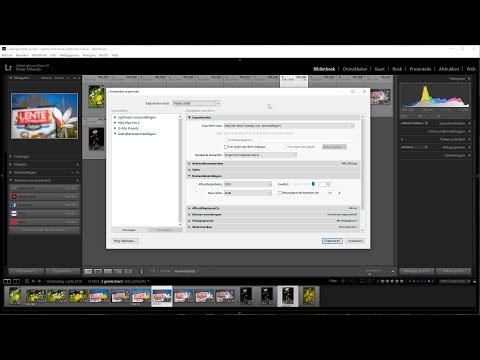As 'n lêer op 'n rekenaar geskep word, kry dit outomaties 'n stel eienskappe. Hierdie kenmerke bevat die datum, grootte en lêerformaat. Maar soms moet lêerdatums verander word. Windows 8, Windows 10 en Mac is vandag die gewildste platforms vir rekenaars.
Stappe
Metode 1 van 2: Verander die datum waarop dit geskep is en die datum gewysig vir lêers in Windows 8 en 10

Stap 1. Laai BulkFileChanger af as u nog nie 'n kopie in u stelsel het nie
Met hierdie hulpprogram kan u lyste met Windows -lêers skep en die eienskappe daarvan verander.

Stap 2. Begin BulkFileChanger
As die hoofkieslys verskyn, klik op Lêer en dan Voeg lêers by.

Stap 3. Kies die lêer (of gids) waar u die datum/tyd -kenmerk wil verander
Dit sal verskyn as 'n inskrywing op 'n lys.

Stap 4. Klik op Actions en dan verander tyd/eienskappe

Stap 5. Verander die datum geskep of datum gewysig
U kan net die blokkies in die spyskaart merk vir wat u wil verander. U kan 'n spesifieke bedrag by die huidige tye in die lêer voeg, of selfs die tyd van die een lêer na die ander kopieer sodat dit ooreenstem.

Stap 6. Klik op Doen as u die tyd na wens verander het
Die lêers weerspieël nou die nuwe tye wat geskep is en die datum wat gewysig is.
Metode 2 van 2: Verandering van 'n lêerdatum op 'n Mac met OS X

Stap 1. Begin die OS X "Terminal
"Trek die menu" Toepassings "af, klik op" Hulpprogramme "en begin dan Terminal.

Stap 2. Soek die lêerpad van die lêer waarin u belangstel
Sleep die lêer na die Terminal -venster, en Terminal gee die lêerpad by die opdragprompt. Die lêerpad kan dan gekopieer word.

Stap 3. Voer die terminale opdrag "touch -mt YYYYMMDDhhmm.ss [lêerpad]" in die Terminal in
Dit sal die wysigingsdatum verander. Dit stuur 'n opdrag na die aanraakprogram (wat die wysigings- en toegangstye van lêers bepaal) om die nuwe datum en tyd in te stel. LET WEL: JJJJ beteken die jaar, MM die maand, DD die dag, hh die uur, mm die minuut, ss die tweede van die teikentyd.

Stap 4. Voer die opdrag "raak -at YYYYMMDDhhmm.ss [lêerpad]" in
Dit sal die toegangsdatum verander.

Stap 5. Voer die opdrag "touch -t YYYYMMDDhhmm.ss [lêerpad]" in
Dit sal die skeppingsdatum ongelukkig slegs verander as die teikentyd voor die oorspronklike skeppingstyd is. As u teiken tyd na die oorspronklike skeppingstyd is, sien die aanhaling vir die oplossing.